打印机的pin码在哪看 打印机的pin码查看方法
在数字化办公环境中,打印机作为不可或缺的一部分,不仅提高了工作效率,还简化了许多繁琐的工作流程。然而,在使用打印机的过程中,我们有时会遇到需要输入PIN码的情况,比如当打印机与网络连接出现问题时,或者需要进行安全设置时。那么,如何查找打印机的PIN码呢?本文将详细介绍几种常见的查看方法,帮助您轻松解决问题。

最直接的方法是从打印机的用户手册中寻找PIN码的相关信息。通常情况下,购买打印机时附带的用户手册会包含所有必要的信息,包括如何查找设备的PIN码。如果您的手册丢失了,也可以通过访问打印机制造商的官方网站下载电子版的手册。
二、通过打印机控制面板许多现代打印机都配备了彩色触摸屏控制面板,允许用户直接在设备上进行各种设置操作。对于这类打印机,您可以尝试进入“设置”或“网络设置”菜单,然后找到“WPS PIN”、“网络安全”等相关选项来查看PIN码。不同品牌和型号的打印机,其菜单结构可能会有所不同,请参考用户手册进行具体操作。
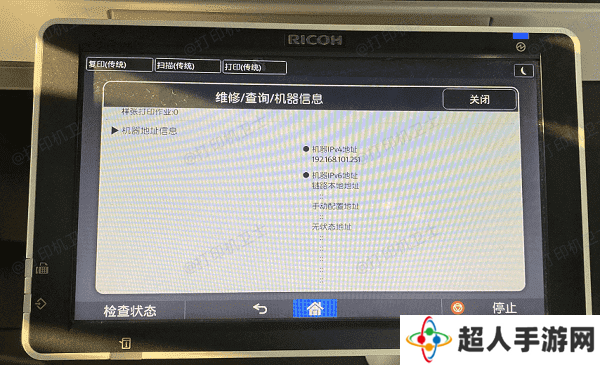
如果打印机支持WPS(Wi-Fi Protected Setup)功能,那么您还可以选择重置PIN码。重置后,打印机将会生成一个新的临时PIN码,用于无线网络的快速配置。请注意,这个过程可能会影响打印机现有的网络连接状态,因此在操作前请确保了解其后果。

1、在处理PIN码时,请确保遵循打印机制造商的安全指南,以避免不必要的安全风险。
2、如果您发现打印机频繁需要PIN码验证,这可能是网络设置出现了问题,建议检查网络配置或者检查打印机驱动情况,确保打印机驱动版本不会过于老旧。这可以通过本站工具一键检测驱动以及电脑连接情况。
①、确认打印机正确连接到电脑的前提下,在电脑上打开本站,点击“立即检测”。

②、检测后会识别到您的打印机驱动有异常,显示“打印机驱动异常”,点击“一键修复”。等待修复完成,重新启动打印机即可。
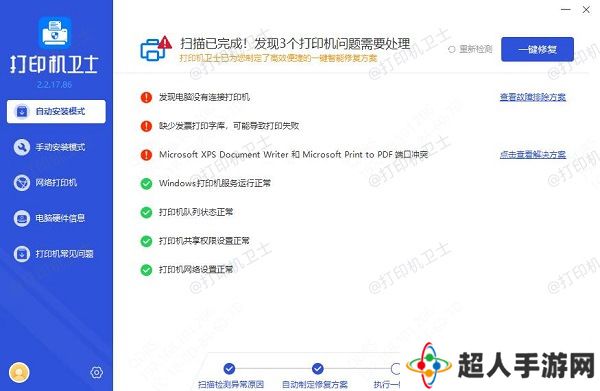
3、对于企业级打印机,某些高级安全设置可能需要管理员权限才能访问,普通用户可能无法查看到PIN码等敏感信息。

以上就是打印机的pin码在哪看,打印机的pin码查看方法,希望对你有帮助。如果有遇到打印机连接、共享、报错等问题,可以下载“本站”进行立即检测,只需要一步便可修复问题,提高大家工作和打印机使用效率。

还没有评论,来说两句吧...